今天准备在服务器上面收集些数据,但是发现不能直接从远程桌面复制文件到本地了,也不能从本地复制文件到服务器,因为经常要更新服务器上的一些设置,而信息都在本地,如果不能复制粘贴将工作的复杂程度大大增加,为了解决此烦恼,和大家分享一下本地电脑和服务器无法远程复制粘贴的解决方法
方法一、通过rdpclip.exe进程解决
1、我们登录服务器后,打开任务管理器,快捷键:【ctrl+shift+ESC】
2、在任务管理器中查找是否有进程【rdpclip.exe】,有的系统不一样,名字也是不同的,也有系统叫【RDP剪贴板监视程序】
3、如果找到有进程,选中该进程,鼠标右键,选择结束该进程,结束该进程,
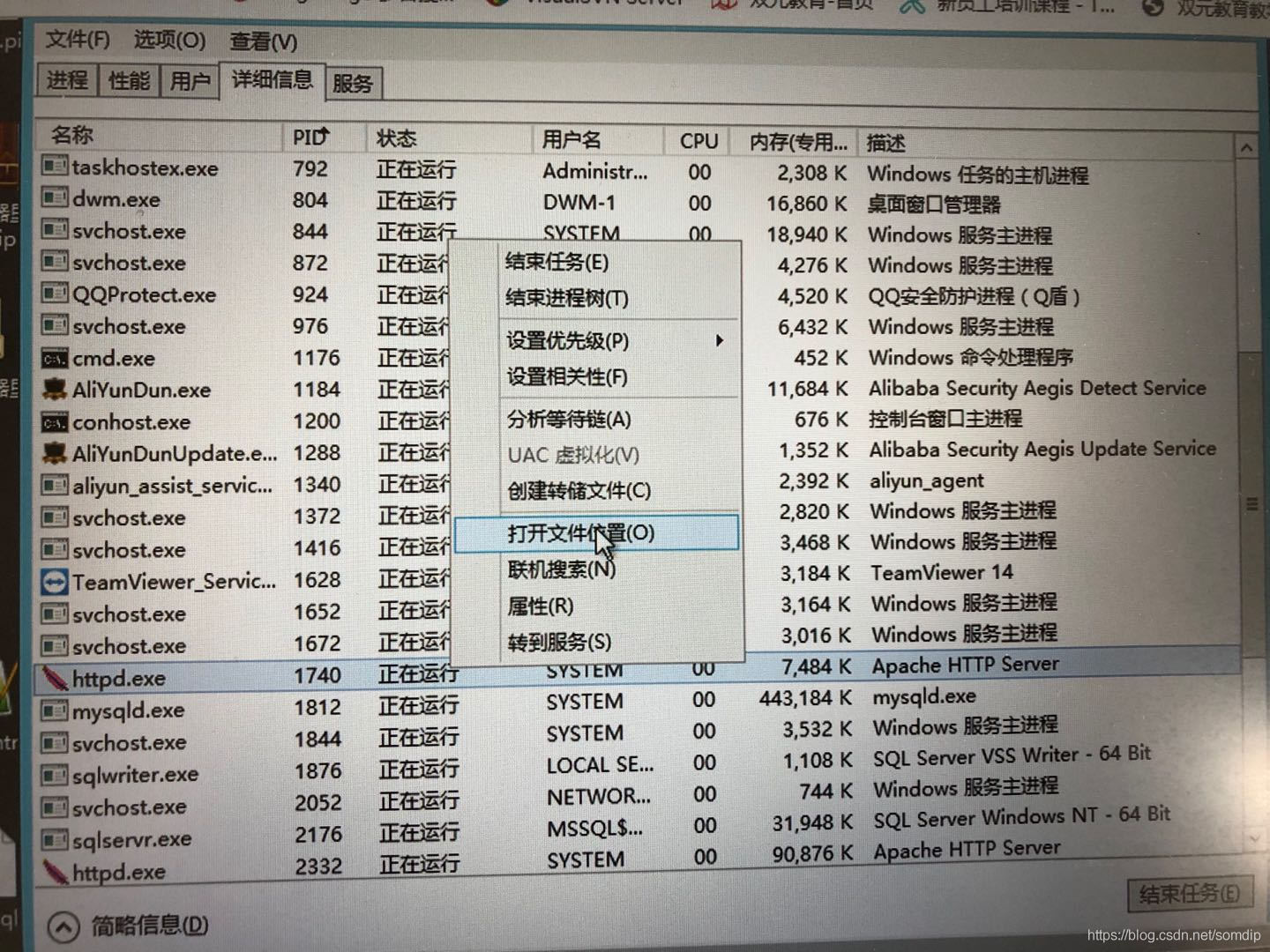
如果没有该进程,直接进行第4步
4、在任务管理器左上角点击:文件----》新建任务/运行新任务
5、在运行中输入进程rdpclip.exe,并点击确定
展开全文
6、再次在任务管理其中查看进程rdpclip.exe是否已经启动,如果已经启动,就测试是否可以复制粘贴,如果还是没有启动,则再次操作第5步
方法二、本地设备和资源对服务器进行共享
1、首先我们远程打开我的电脑查看初始效果,是只有本地磁盘C盘、D盘和百度网盘的
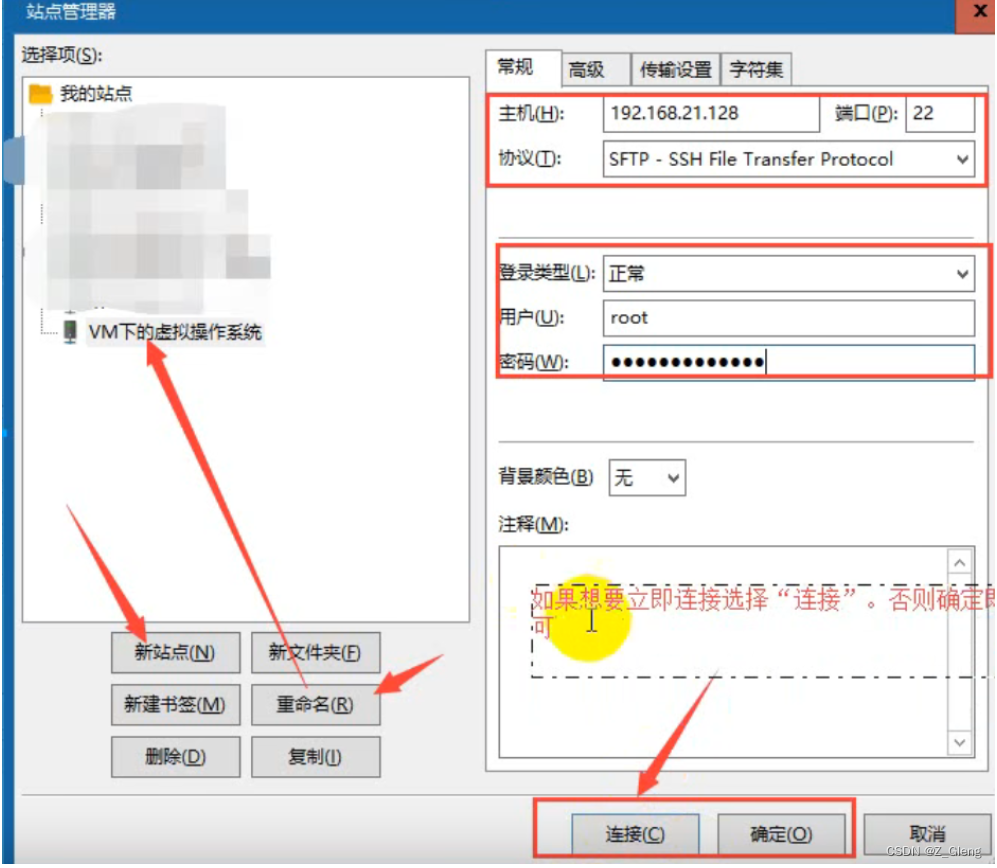
2、打开远程桌面连接程序,运行---mstsc---进入远程桌面连接入口,并点击显示选项
3、在显示选项中找到本地资源,并点击本地设备和资源中的详细信息
4、在详细信息中勾选需要给服务器使用的设备和资源,其中我们要实现远程文件复制到服务器上,那么我们勾选驱动器中需要用到的文件的磁盘,当然也可以全选,勾选后点击确定,然后连接远程桌面
5、连接上远程桌面以后我们打开我的电脑,就可以看到我们给服务器共享的磁盘了
方法二只是一种迂回的方法,我们可以把本地文件用这种方式在服务器上打开,但是还是不可以直接复制粘贴文件或者信息到本地的

网友评论
最新评论
ft+ESC】2、在任务管理器中查找是否有进程【rdpclip.exe】,有的系统不一样,名字也是不同的,也有系统叫【RDP剪贴板监视程序】3、如果找到有进程,选中该进程,鼠标右键,选择结
该进程,鼠标右键,选择结束该进程,结束该进程,如果没有该进程,直接进行第4步4、在任务管理器左上角点击:文件----》新建任务/运行新任务5、在运行中输入进程rdpclip.exe,并点击确定 展开全文6、再次在任务管理其中
进程,直接进行第4步4、在任务管理器左上角点击:文件----》新建任务/运行新任务5、在运行中输入进程rdpclip.exe,并点击确定 展开全文6、再次在任务管理其中查看进程rdpclip.exe是否已经启动,如果已经启动,就测试是否可以复制粘贴,如
接上远程桌面以后我们打开我的电脑,就可以看到我们给服务器共享的磁盘了方法二只是一种迂回的方法,我们可以把本地文件用这种方式在服务器上打开,但是还是不可以直接复制粘贴文件或者
程,选中该进程,鼠标右键,选择结束该进程,结束该进程,如果没有该进程,直接进行第4步4、在任务管理器左上角点击:文件----》新建任务/运行新任务5、在运行中输入进程rdpclip.exe,并点击确定 展开全文6、再次在